|
这几天感冒越发严重,整个人都不好了,头一直都昏昏沉沉的,像颗寡鸡蛋。。。但秉着轻伤不下火线的原则,即使感冒,也还得上班,也得写教程方案,快表扬我!!!今天给大家讲一个去除视频画面多个水印的方法,原来视频画面上一个水印都忍了,但现在有的视频画面上还有多个,简直就是过分。大家都知道目前去除视频水印还没有特别完美的方法,只能采取遮盖、淡化、马赛克或者是裁剪等,那今天就教大家用马赛克的方法去掉视频画面上的多个水印。 此教程方案所用到的工具下载:http://www.leawo.cn/ND_upload.php?do=info&id=5312 双击运行软件,界面上有4:3和16:9的模式可以进行选择,这个模式是基于视频宽高比例进行选择的,可以自行选择。选择模式后进入软件主界面,选择“导入”下面的“导入文件”,接着在打开对话框中选择并打开要进行编辑的视频。  视频打开后我们需要把视频添加到视频轨上,这样才能对视频进行相关操作。右击刚刚导入的视频素材,在弹出的菜单中选择“添加到轨道”,或者是直接把视频素材拖放到视频轨上。在软件界面右上角可以对视频进行预览。  现在就可以对视频画面进行去水印的操作了。先点击选择视频轨上的视频,然后点击“马赛克”工具。  接着会显示下图所示的界面。我们先点击“添加”按钮,然后会在视频画面上出现一个黄色区域,拖动黄色区域周围的黄色控点,可以更改区域的大小;当鼠标指针呈十字架状态时,移动黄色区域可以更改区域位置。这样就成功的以马赛克遮盖的方法去掉了一个视频画面上的水印。  接着按照同样的方法来去掉视频画面上另外的水印。还是点击“添加”按钮,视频画面上会出现黄色区域,然后按照上面的方法调整黄色区域的大小和位置。我们还可以通过更改界面上“百分比”的参数来调整马赛克快的大小,一边更改百分比参数的时候可以一边在界面右边预览效果。最后点击“确定”按钮。 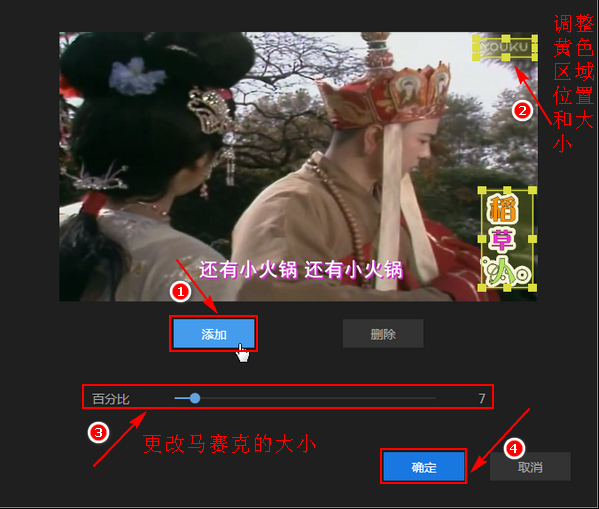 在软件界面右上角可以对视频效果进行预览,如果觉得刚刚添加的马赛克位置或者是大小不是很合适,可以重新进入马赛克界面进行编辑,也可以删除已经添加了的马赛克。觉得达到预期效果后就可以输出视频了,点击“导出”按钮。 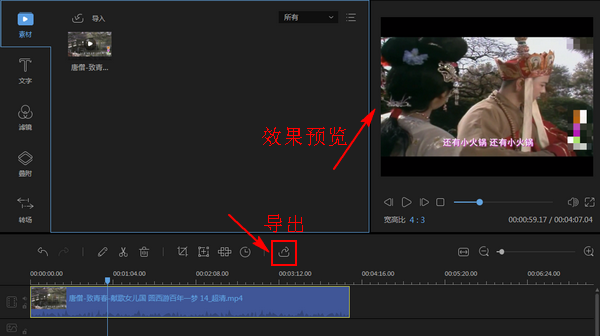 在导出界面选择视频导出的格式,设置视频导出名称和输出目录。设置好后点击“导出”。导出的时候界面会有相关的导出进度条,导出完成后可以选择播放导出的视频,也可以选择打开视频文件所在的文件夹,或者是关闭软件。 以上,就是小编我拖着病躯写的关于怎样用马赛克遮盖方式去掉视频画面多个水印的方法,如果觉得这种方法制作出来的效果不是很好,那大家可以参考:http://www.leawo.cn/space-3896190-do-thread-id-69106.html。 |

